



„Seltsam bemerkt, dass meine gekauften Musiktitel in iTunes weg sind und werden nicht angezeigt. Ich habe zwar die Kaufbestätigungen per E-Mail bekommen, jedoch weiß nicht wie ich mich an den support wenden soll. Freue mich über jegliche Antwort.“
Viele Leute mögen auf iTunes Apple Music genießen, wo sie Musik, Filme, Hörbücher und Podcasts abspielen und hören können. Doch iTunes funktioniert nicht immer wie erwartet, manchmal tauchen Probleme auf, z.B. iTunes gekaufte Musik wird nicht angezeigt.
Ich vermute, dass einige von Ihnen schon mal auf das Problem gestoßen haben. Deshalb haben wir heute 3 grundsätzlichen Lösungen dafür zusammengefasst. Außerdem eine Möglichkeiten wie Sie iTunes Musik als Backup offline speichern können. Probieren Sie sie mal aus und finden Sie Ihre verschwundenen Songs in iTunes wieder.
Nicht verpassen
Manche Leute verwenden mehrere Apple-ID. Wenn Sie also eine Apple-ID auf dem iPhone benutzen, die mit dem Apple
Music-Abo aktiviert ist, und sich auf dem Computer eine andere ID in iTunes angemeldet haben. Dort finden Sie
Ihre gekaufte Titel dann natürlich nicht. Also
Schritt 1. Öffnen Sie das iTunes Programm auf dem Windows oder Mac.
Schritt 2. Klicken Sie oben in der Menüleiste auf „Account“ und prüfen die Apple ID, mit der Sie sich bei iTunes angemeldet haben.

Schritt 3. Wenn die Apple ID nicht die ist, die Sie für Apple Music Abonnement verwenden, melden Sie sich ab und neu mit der richtigen ID an.
Problem gelöst. So einfach ist es. Anschließend sollten Sie sehen, dass die verschwundenen iTunes Käufe wieder da. Wenn dies nicht Ihr Fall ist, versuchen Sie mit der Lösung Zwei.
Schritt 1. Öffnen Sie iTunes und gehen Sie zu „Bearbeiten“ > „Einstellungen“.
Schritt 2. Im Tab „Allgemein“ sollten Sie die Option „iCloud-Mediathekmusik“ unter „Mediathek-Name“ sehen.
Schritt 3. Stellen Sie sicher, dass „iCloud-Mediathekmusik“ ausgewählt ist, sonst werden keine Ihrer iTunes gekauften Musik in iTunes angezeigt. Doch wenn „iCloud-Mediathekmusik“ bereits aktiviert ist, deaktivieren Sie es und schalten Sie es erneut ein.

Bald gibt es iTunes nicht mehr. Dies passit schon bereits im neuesten macOS 10.15 Catalina. Darauf wird iTunes durch drei separate Apps ersetzen, darunter Musik, Filme und Podcast. Wenn alsoIhre im iTunes Store gekaufte Musik weg sind und die oben dargestellen Methoden das Problem nicht gelöst haben, ist es dann Zeit, ein Update für Ihr iTunes zu suchen oder einfach aufs neueste macOS zu aktualisieren. Damit genießen Sie Ihre Musik weiter in der neuen Musik-App.
Machen Sie mal ein Backup für Ihre im iTunes Store gekauften Musiktitel damit sie immer verfügbar sind. Darüber hinaus kann man sie später auf anderen Geräten z.B. auf einem normalen MP3 Player abspielen, oder sogar die Apple Musik auf CD brennen. Mit TuneFab Apple Music Converter können Sie die Arbeit einfach erledigen, bzw. iTunes gekaufte Musik alle herunterladen und in gängigen Formate wie MP3 umwandeln. Im Details kann das Programm:
DRM Schutz von Apple Music Songs entfernen;
Mehrere Ausgabeformaten unterstützt, wie MP3, MP4, MAV, FLAC, usw.;
16X blitzschnell Konvertierungsgeschwindigkeit (für die Win-Version);
ID3-Tags, wie Titel-Name, Albumcover bearbeiten und beibehalten;
Mehrere Qualität-Stufen zur Ausgabe für die Konvertierung.
Laden Sie jetzt den Apple Music Converter und probieren es kostenlos aus!
Installieren Sie das Programm auf dem Computer und starten Sie es. iTunes wird automatisch geöffnet und mit dem Converter synchronisiert. Danach sehen Sie all Ihre Mediathek darauf angezeigt. Mit alle Titel-Informationen und Einstellungen für Ausgabe und Metadaten.
Auf der linken Seite werden alle Ihre iTunes Playliste angezeigt. Wählen eine beliebte davon und markieren Sie danach all die Songs zur Konvertierung, indem Sie einen Häkchen neben dem Titelname setzen.
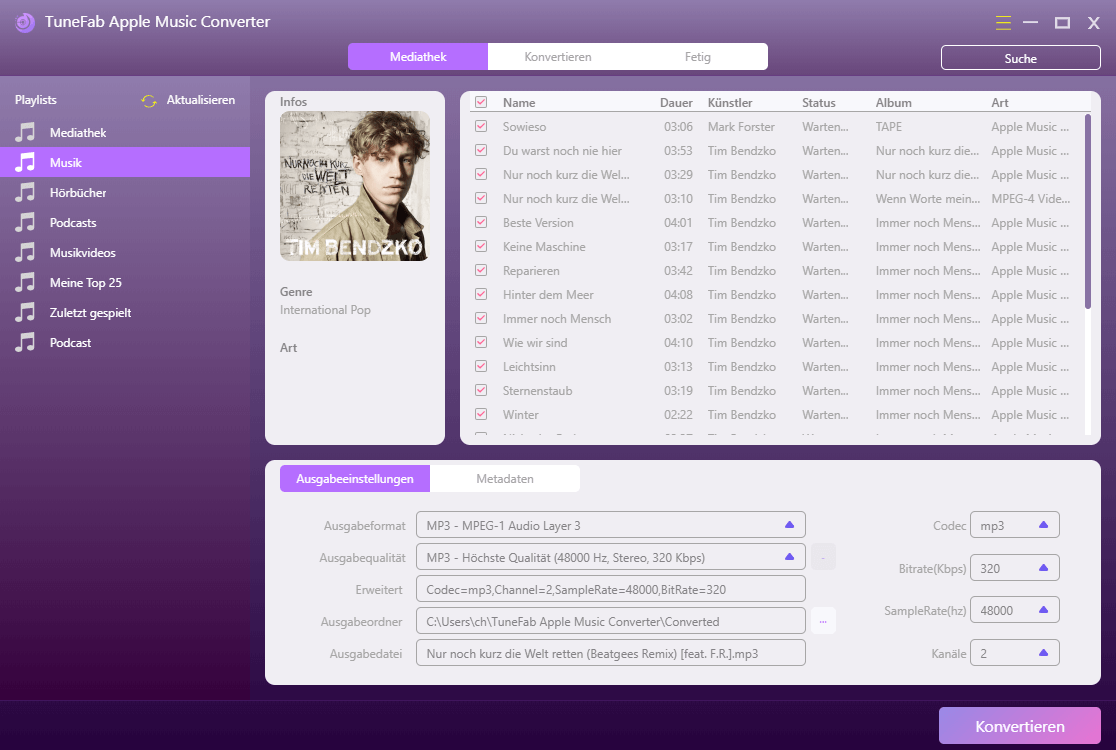
Vergessen Sie nicht auf das Ausgangsformat festzulegen. Unten auf der Hauptschaltfläche finden Sie die „Ausgangseinstellungen“. Dort finden Sie alle verfügbare „Ausgangsformate“. Wählen Sie eines davon aus, z.B. MP3. Wenn Sie erweiterte Konvertierungseinstellungen ändern wollen, gehen Sie oben in der Menüleiste zu „Optionen“.

Klicken Sie auf „Konvertieren“ um die Umwandlung von iTunes M4P in anderen Formaten zu starten. Nach einer Weile wird die Konvertierung fertiggemacht. Öffnen Sie den Ausgabeordner und sehen Sie alle iTunes Musiktitel heruntergeladen.

Nun kann man die iTunes gekaufte Musik offline mit einem Player z.B. Windows Media Player abspielen, oder z.B. in iMovie als Hintergrundmusik einfügen. Jederzeit und überall ohne Einschränkungen oder sich um das Problem iTunes gekaufte Musik wird nicht angezeigt sorgen.
Kommentar schreiben
0 Kommentare
PRODUKTE
POPULAR
COMPANIES
Copyright © 2022 TuneFab Software Inc. Alle Rechte vorbehalten.
Kommentare(0)